5 Cara Memunculkan Keyboard di Layar Laptop Windows 11 dengan Mudah

- Pengguna penting untuk mengetahui beberapa panduan dasar dalam mengoperasikan laptop berbasis sistem operasi Windows 11. Salah satu panduan dasar itu seperti cara memunculkan keyboard di layar laptop Windows 11.
Fitur keyboard di layar, keyboard virtual, atau yang secara teknis disebut on screen keyboard, umum tersedia di tiap laptop, tak terkecuali laptop Windows 11. Fitur keyboard yang muncul di layar ini memiliki fungsi cukup penting.
Baca juga: 2 Cara Membagi Layar Laptop Menjadi 2 di Windows 11 dengan Mudah dan Cepat
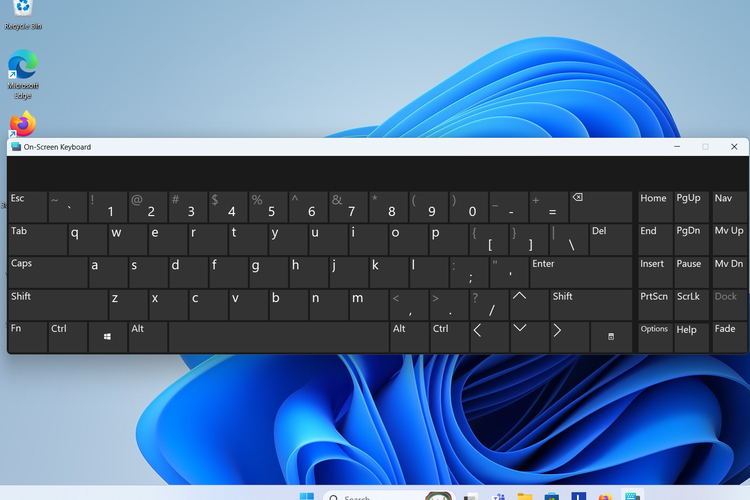 /Zulfikar Hardiansyah Ilustrasi keyboard di layar laptop.
/Zulfikar Hardiansyah Ilustrasi keyboard di layar laptop.Fitur on screen keyboard dapat digunakan untuk mengatasi masalah saat keyboard fisik mengalami gangguan. Pengguna bisa menggunakan keyboard virtual untuk mengetik saat keyboard fisik di laptop Windows 11 bermasalah.
Saat keyboard fisik di laptop Windows 11 bermasalah, dengan keyboard virtual, pengguna tetap bisa memasukkan huruf atau simbol dengan klik tombol-tombolnya di layar.
Lantaran punya fungsi penting, pengguna perlu mengetahui cara memunculkan keyboard di layar laptop Windows 11. Lantas, bagaimana cara memunculkan keyboard pada layar laptop Windows 11?
Jika tertarik untuk mengetahui lebih lanjut, silakan simak penjelasan lengkap di bawah ini mengenai cara menampilkan keyboard di layar laptop Windows 11 dengan mudah.
Cara menampilkan keyboard di layar laptop Windows 11
Cara menampilkan keyboard di layar laptop Windows 11 itu pada dasarnya cukup mudah. Ada beberapa pilihan cara menampilkan keyboard di layar laptop Windows 11 yang bisa dilakukan pengguna.
Untuk menampilkan on screen keyboard, pengguna bisa mengakses menu pengaturan, tombol shortcut, dan pencarian. Adapun penjelasan beberapa cara memunculkan keyboard di layar laptop Windows 11 adalah sebagai berikut.
1. Lewat menu pencarian
- Di layar utama laptop Windows 11, akses menu pencarian.
- Selanjutnya, ketik kata ini “on screen keyboard”.
- Setelah itu, aplikasi keyboard virtual bawaan bakal muncul.
- Klik aplikasi on screen keyboard dan keyboard akan muncul di layar.
Baca juga: 7 Cara Screenshot di Laptop Windows 11 dengan Mudah dan Praktis
2. Melalui menu pengaturan
- Klik ikon Windows di pojok kiri bawah dan buka menu "Settings".
- Pilih menu "Ease of Access”.
- Gulir ke bawah dan lihat di bagian kiri klik "Keyboard".
- Aktifkan opsi "Use the On-screen Keyboard" dan keyboard akan muncul di layar.
3. Shortcut dengan tombol Windows+U
- Klik tombol Windows dan U secara bersamaan.
- Setelah itu, pengguna bakal diarahkan ke menu "Ease of Access”.
- Gulir ke bawah dan lihat di bagian kiri klik "Keyboard".
- Aktifkan opsi "Use the On-screen Keyboard" dan keyboard akan muncul di layar.
4. Melalui Windows Run
- Klik tombol Windows dan R secara bersamaan.
- Kemudian, aplikasi Windows Run bakal terbuka.
- Pada kolom di aplikasi Windows Run, ketik “osk” dan Enter.
- Selanjutnya, aplikasi keyboard virtual bakal otomatis muncul di layar.
5. Shortcut dengan tombol Windows+Ctrl+O
- Klik tombol Windows, Ctrl, dan O secara bersamaan.
- Setelah itu, aplikasi keyboard virtual bakal otomatis muncul di layar.
Cukup mudah bukan cara memunculkan keyboard di layar laptop Windows 11? Melalui beberapa cara di atas, pengguna tak perlu panik ketika terjadi masalah pada keyboard fisik laptop sehingga membuatnya tidak dapat digunakan dengan normal.
Baca juga: 3 Cara Uninstall Aplikasi di Laptop Windows 11, Mudah dan Praktis
Saat keyboard fisik mengalami gangguan, pengguna bisa memakai cara di atas untuk menampilkan keyboard virtual, sehingga tetap bisa mengetik untuk sementara waktu.
Demikianlah penjelasan lengkap mengenai beberapa cara memunculkan keyboard di layar laptop Windows 11 dengan mudah dan praktis, semoga bermanfaat.
Dapatkan update berita teknologi dan gadget pilihan setiap hari. Mari bergabung di Kanal WhatsApp KompasTekno. Caranya klik link # Anda harus install aplikasi WhatsApp terlebih dulu di ponsel.
Terkini Lainnya
- Smartphone Oppo K13 Meluncur, Bawa Baterai 7.000 mAh dan Chipset Baru
- 35 Link Twibbon Hari Bumi 2025 Bertema "Our Power, Our Planet" dan Contoh Ucapannya
- Sekian Biaya yang Dihabiskan OpenAI saat Pengguna Bilang "Tolong" dan "Terima Kasih" ke ChatGPT
- Vivo X200 Ultra Resmi, HP Flagship yang Bisa "Disulap" Jadi Kamera DSLR
- Daftar Kode Negara iPhone dan Cara Mengeceknya
- Pemerintahan Trump Anggap QRIS, PGN, dan Produk Bajakan di Mangga Dua Hambat Perdagangan
- Apa Itu Italian Brainrot atau Meme Anomali yang Lagi Viral di TikTok?
- Terungkap, Alasan Bos Apple Pilih Rakit iPhone di China
- Jangan Bilang "Tolong" dan "Terima Kasih" ke ChatGPT
- Nvidia Rilis Zorah, Demo Game "GeForce RTX 50" yang Terlalu Nyata
- Celah Keamanan Internet yang Eksis 23 Tahun Akhirnya Ditutup
- Fitur Baru WA di Indonesia, Bisa Bikin Paket Stiker Sendiri
- 35 Daftar HP Mendukung E-SIM Tri dan Cara Belinya
- Kenapa Tidak Bisa Menerima Kode OTP SMS? Begini Penyebabnya
- 4 Tips Dapat Penghasilan Tambahan lewat Instagram
- Jangan Bilang "Tolong" dan "Terima Kasih" ke ChatGPT
- 35 Link Twibbon Hari Bumi 2025 Bertema "Our Power, Our Planet" dan Contoh Ucapannya
- Daftar Harga Paket Internet Haji XL dan Cara Mengaktifkannya, mulai Rp 99.000
- iQoo Neo 9S Pro Resmi, HP Android Dimensity 9300 Plus Rp 6 Jutaan
- Daftar Harga Paket Internet Haji Indosat dan Cara Mengaktifkannya, Mulai Rp 245.000
- Microsoft Umumkan Copilot+ PC, Standar Baru Laptop Windows AI
- Cara Aktivasi Internet Roaming Telkomsel di HP Android dan iPhone